목 차
강조(Highlighting) 기능은 텍스트를 강조하기 위해 자주 사용됩니다. 여기서는 이해하기 쉽도록 흔히 쓰는 표현대로 '형광펜'이라 하겠습니다.
1. 형광펜 표시하기
강조할 텍스트를 드래그하여 블록 지정한 후 리본 메뉴에서 텍스트 강조 색을 누르면 형광펜 표시가 됩니다.
형광펜의 기본 색상은 노란색이고, 드롭다운 메뉴를 누르면 다른 색을 지정할 수 있습니다.
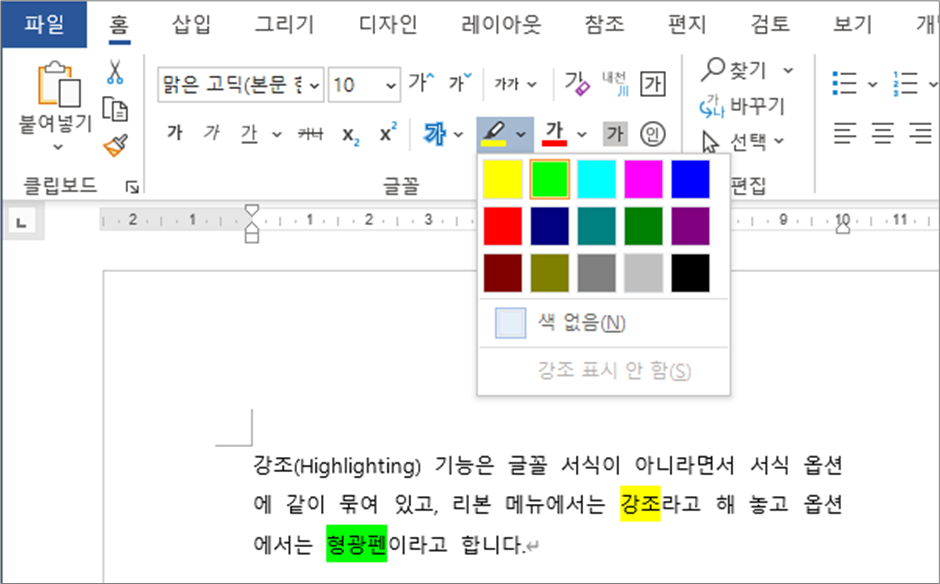
2. 형광펜 표시한 텍스트 찾기
형광펜 표시한 텍스트는 찾기 기능에서 '강조 서식이 지정된 텍스트'를 찾는 방법으로 쉽게 찾을 수 있습니다.
- Ctrl+H로 [찾기 및 바꾸기 대화상자]를 연 후 자세히(M)를 눌러 대화상자를 펼칩니다.
- 찾을 내용(N)의 입력란을 한번 클릭합니다. 찾을 내용의 서식을 지정하기 위한 것입니다. ※ 바꿀 내용(I)은 아무 것도 입력되지 않은 비어 있는 상태이어야 합니다.
- 대화상자 아래쪽의 서식(O)을 누릅니다.
- 드롭다운 메뉴에서 강조(H)를 선택합니다. 찾을 내용(N)에 서식: 강조가 표시됩니다.
- 다음 찾기(F)를 눌러 강조한 텍스트를 차례대로 찾습니다.
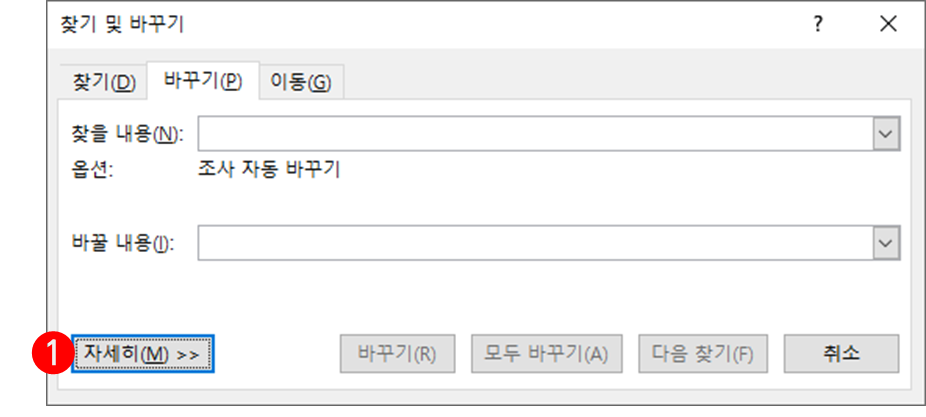
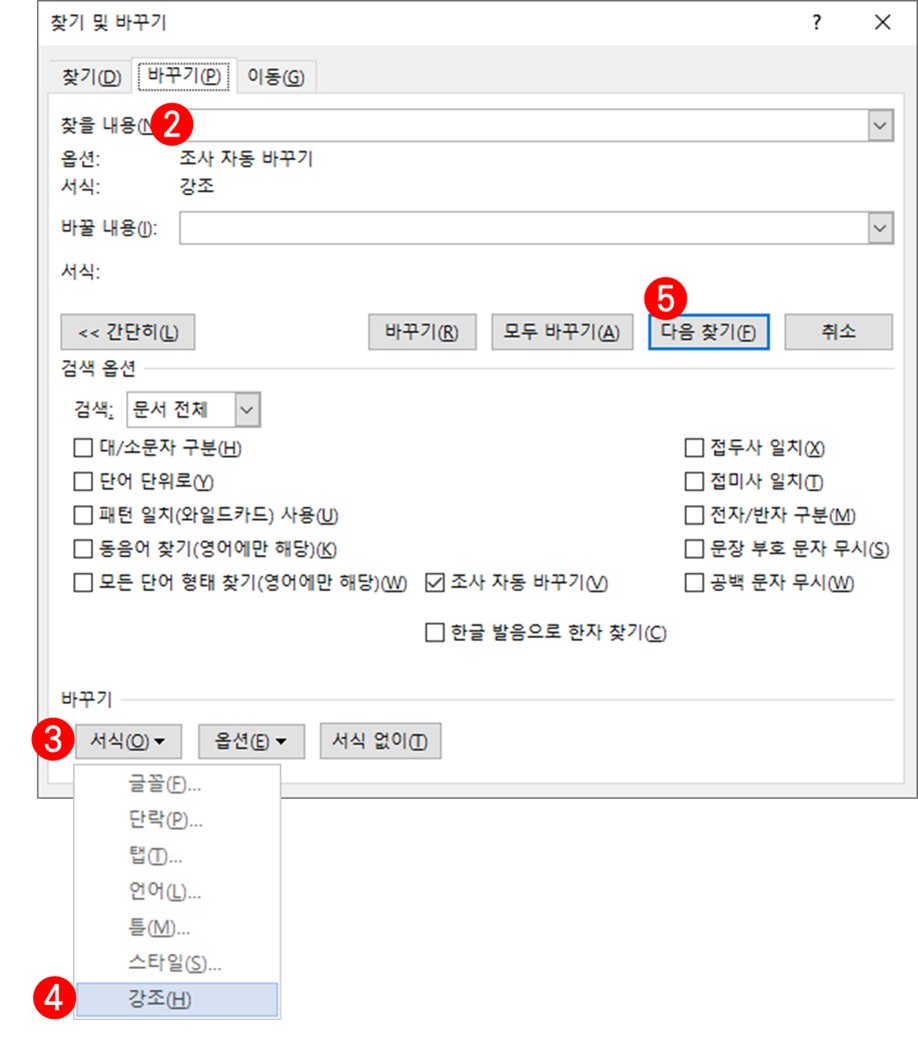
3. 형광펜 표시 지우기
3.1 기본 방법
형광펜 표시한 텍스트를 드래그하여 블록 지정한 후 리본 메뉴에서 색 없음(N)을 선택하면 형광펜 표시가 지워집니다. 꼭 형광펜 표시한 텍스트만 선택할 필요는 없고 더 넓게 블록을 지정해도 됩니다.
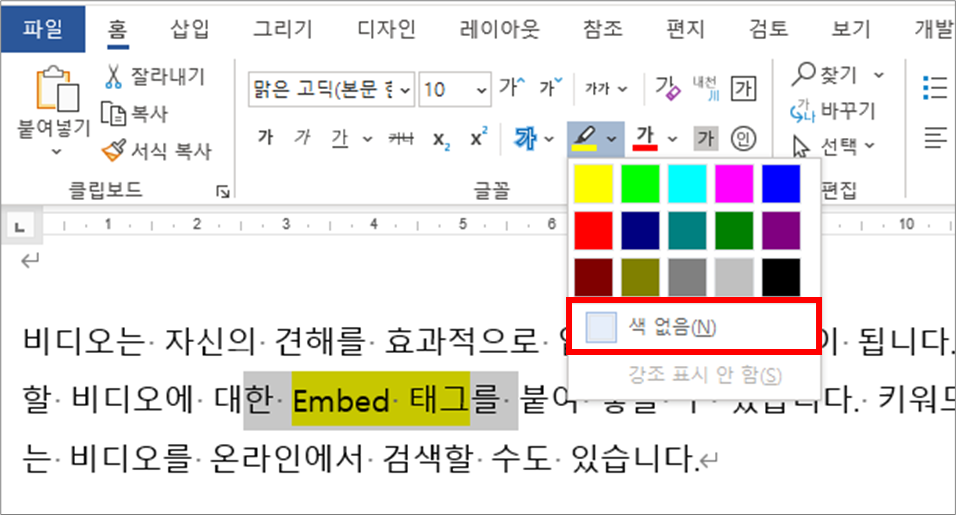
형광펜(Highlighting, 강조) 기능은 엄밀하게 글자 서식은 아닙니다. 따라서 글자 서식을 초기화하는 Ctrl+Space로는 형광펜 표시가 지워지지 않습니다.
3.2 문서의 모든 형광펜 표시 지우기
본문 편집 상태에서 Ctrl+A로 문서 전부를 선택한 후 리본 메뉴에서 색 없음(N)을 선택하면 됩니다.
다만 Ctrl+A로는 각주·미주, 메모, 텍스트 상자, 도형의 텍스트는 선택되지 않습니다. 따라서 각주에도 형광펜 표시가 있다면 다음과 같이 찾아 바꾸기를 합니다.
- Ctrl+H로 [찾기 및 바꾸기 대화상자]를 연 후 자세히(M)를 눌러 대화상자를 펼칩니다.
- 찾을 내용(N)의 입력란을 한번 클릭합니다. 찾을 내용의 서식을 지정하기 위한 것입니다. ※ 바꿀 내용(I)은 아무 것도 입력되지 않은 비어 있는 상태이어야 합니다.
- 대화상자 아래쪽의 서식(O)을 누릅니다.
- 드롭다운 메뉴에서 강조(H)를 선택합니다. 찾을 내용(N)에 서식: 강조가 표시됩니다.
- 바꾸기(R)나 모두 바꾸기(A)를 누릅니다. '강조 서식'이 '서식 없음'으로 바뀌면서 강조 표시가 삭제됩니다.
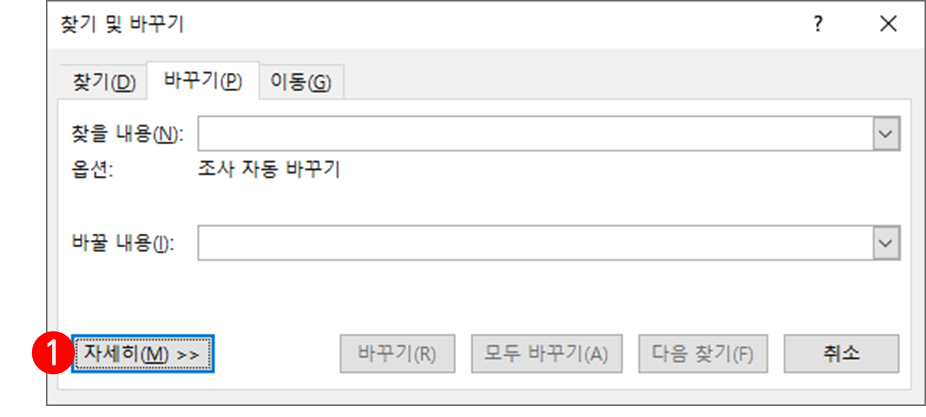
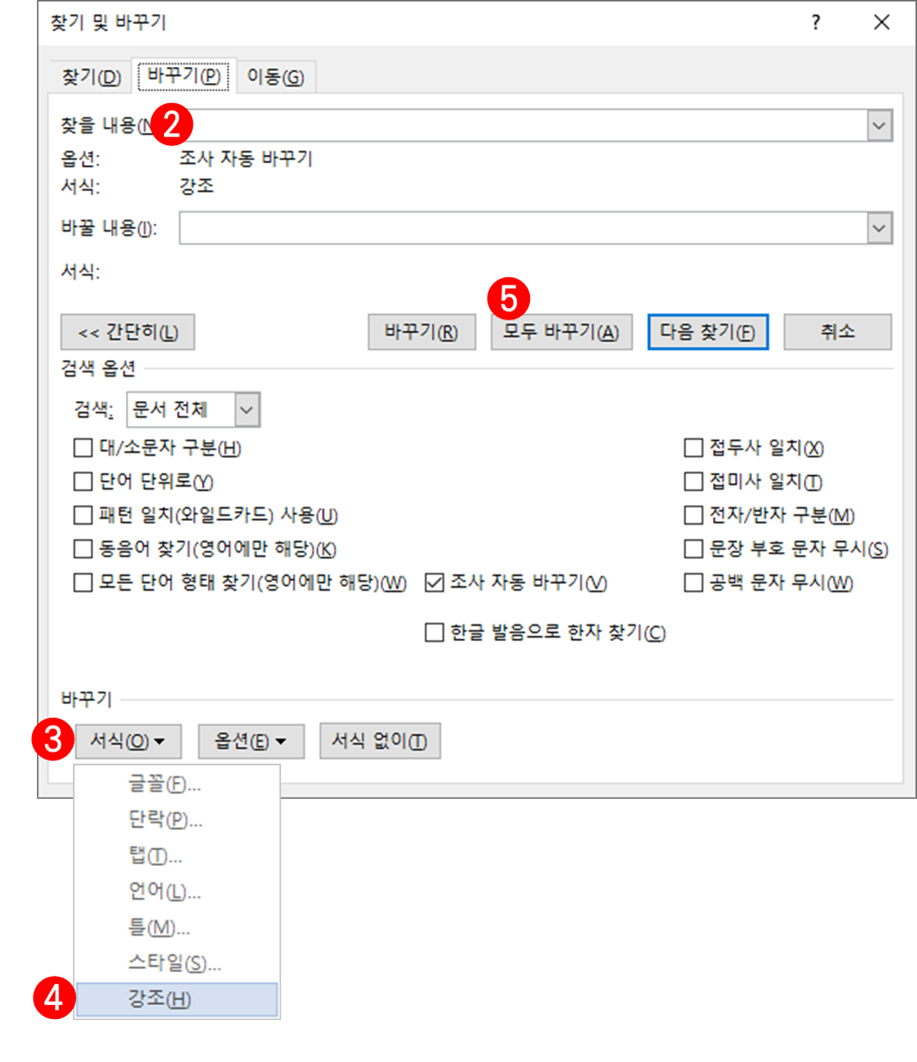
4. 형광펜 표시 일시적으로 숨기기
4.1 인쇄나 PDF 변환 전에 일시적으로 숨기기
형광펜 표시는 인쇄하거나 PDF로 변환할 때 그대로 남습니다. 문서의 형광펜 표시를 지우지는 않고 인쇄물이나 PDF 파일에서만 표시되지 않도록 하려면 일시적으로 숨기면 됩니다.
파일 메뉴 > 옵션으로 [Word 옵션]을 열고, 표시 탭에서 형광펜 표시(H)의 체크 표시를 해제합니다. 이렇게 하면 화면에서 형광펜 표시가 사라지고, 인쇄나 PDF에도 나오지 않습니다.
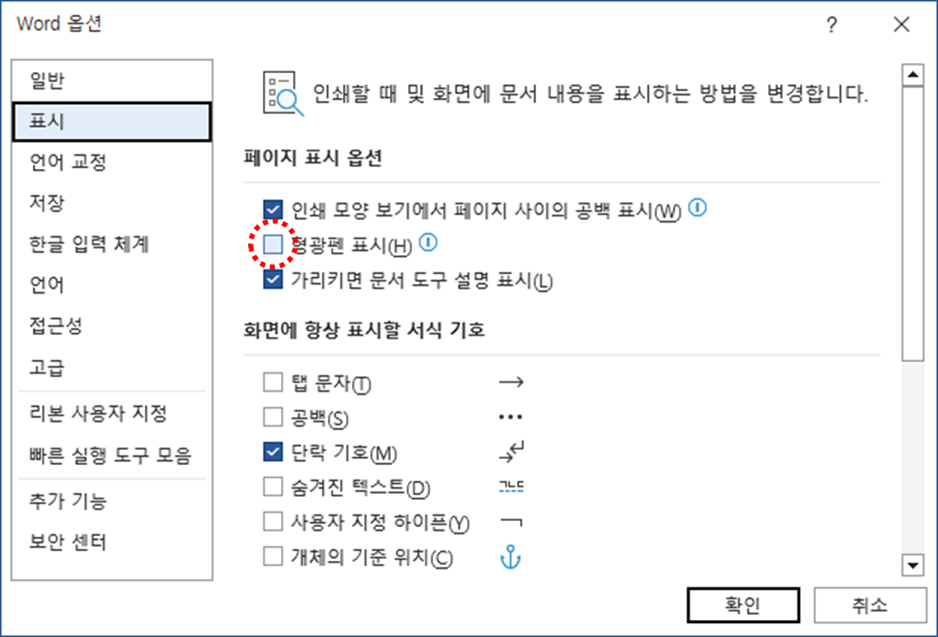
한/글처럼 화면에는 있지만 인쇄에서만 제외하는 기능은 없습니다. 워드는 원칙적으로 화면에 보이는대로 인쇄합니다.
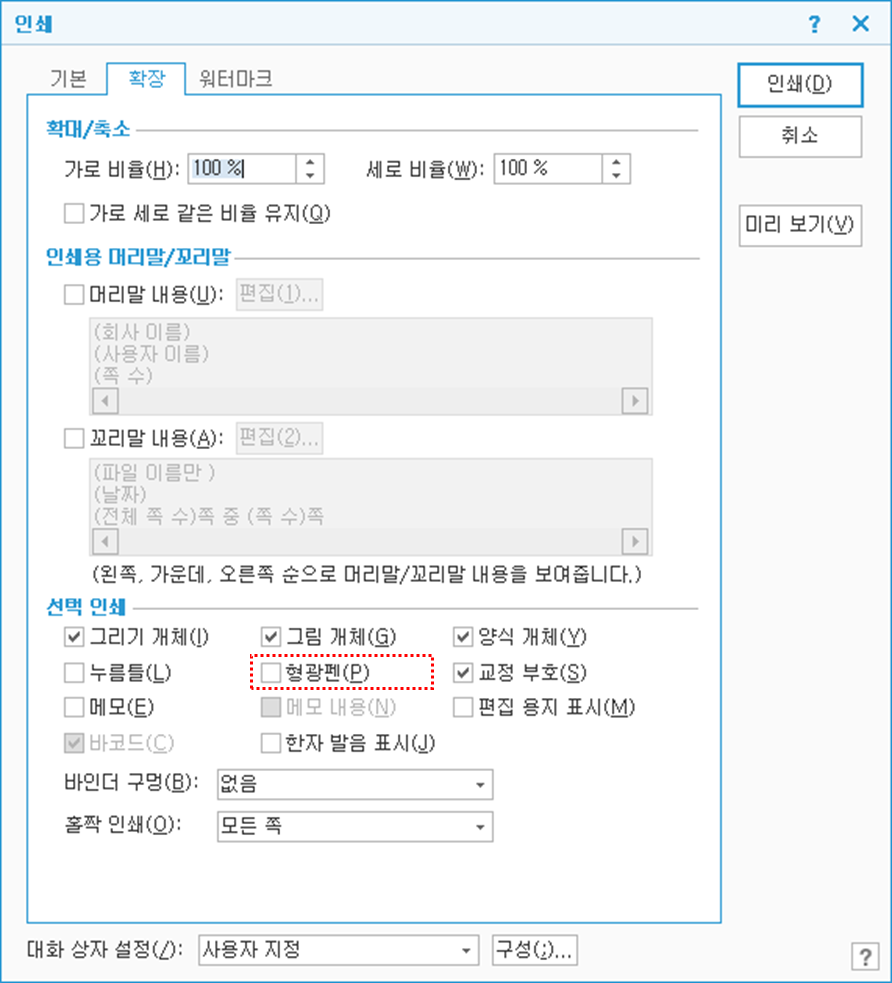
4.2 다시 형광펜 표시하기
이후 문서의 어디서든 형광펜을 추가하거나 지우면서 형광펜 기능을 사용하면 이 옵션이 다시 켜지면서 문서의 모든 형관펜이 다시 표시됩니다.
5. 주의사항
강조(Highlighting)은 말 그대로 텍스트를 강조하기 위한 것입니다. 간혹 텍스트를 가리기 위해 짙은 검정 색으로 형광펜이나 음영을 칠하는 경우도 있는데, 화면에서 잘 보이지 않을 뿐 가려진 텍스트의 내용은 그대로 남아 있습니다. 워드 편집 상태나 PDF 파일에서 간단히 드래그하는 것만으로도 텍스트를 추출할 수 있으므로, 형광펜이나 음영을 텍스트를 가리는 용도로 사용하는 것은 적절하지 않습니다.
최초 게시: 2023. 4. 3.
'홈 > 글꼴·단락' 카테고리의 다른 글
| 글자 서식, 단락 서식 ② 단락 서식 (0) | 2023.04.03 |
|---|---|
| 글자 서식, 단락 서식 ① 글자 서식 (0) | 2023.04.03 |
| 테두리, 음영으로 텍스트 강조하기 (0) | 2023.04.03 |
| 단락 맞춤 ② 영어 단어 잘림 (0) | 2021.06.13 |
| 단락 맞춤 ① 단락 맞춤 (0) | 2021.06.13 |




